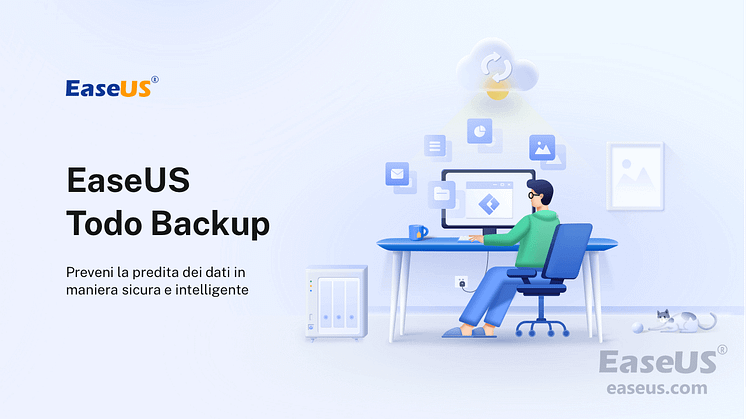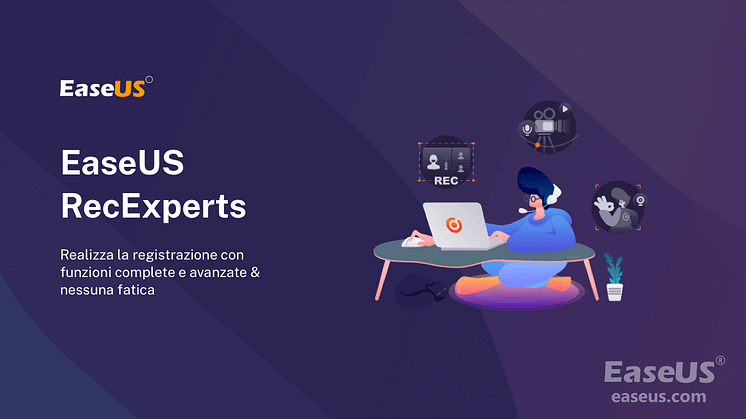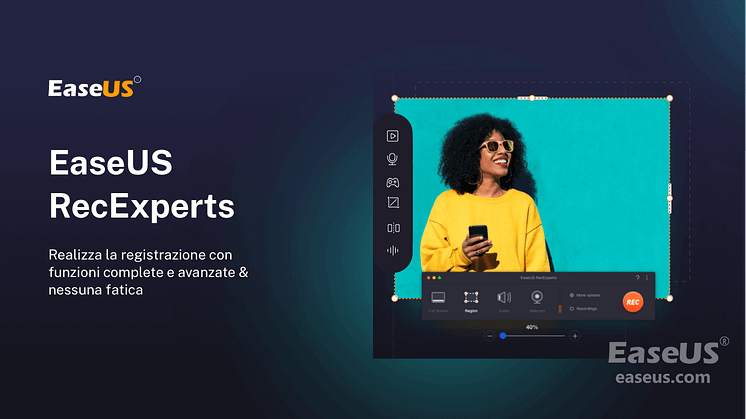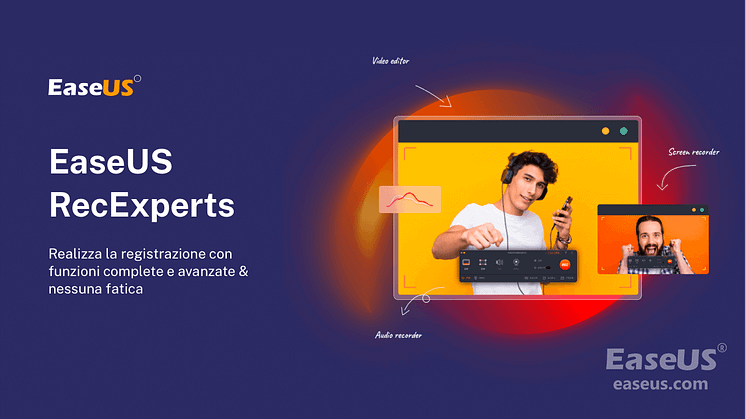
Comunicato stampa -
Come registrare una riunione su Zoom con o senza l'autorizzazione dell'host
Minacciati dalla pandemia globale di coronavirus, ad eccezione degli ospedali, oggi scuole, college, aziende, organizzazioni e industrie di tutti i ceti sociali devono chiudere per un po' o forse per molto tempo per nascondersi dal virus. Per garantire un'istruzione e un lavoro senza intoppi, l'insegnamento a distanza sul web e i servizi di videoconferenza sono molto richiesti, e Zoom è sempre la prima scelta delle persone in questo particolare momento.
Durante l'hosting o la partecipazione a un webinar, soprattutto quello che dura così a lungo, è necessario registrare una riunione su Zoom per fare riferimento ad alcuni segmenti specifici. Inoltre, per motivi personali, non è possibile partecipare alla conferenza dal vivo, per cui è necessario registrare un video o un audio della riunione registrato da altri.
È possibile registrare una videoconferenza su Zoom con/senza il permesso dell'host?
È possibile utilizzare le funzioni integrate delle registrazioni Cloud e delle registrazioni locali per registrare un meeting Zoom se si è un host o ottenere l'autorizzazione dell'host nell'applicazione desktop. Per i partecipanti che non sono membri host, come registrare una riunione Zoom? Non importa. Alcuni registratori di schermo e audio di terze parti possono registrare una riunione Zoom per tutti.
Situazione 1. Registrare una riunione su Zoom all'interno dell'applicazione desktop - con autorizzazione
Zoom è uno strumento di videoconferenza basato sul web con un client locale o un'applicazione mobile che permette agli utenti di incontrarsi online, con o senza video. È possibile registrare facilmente una riunione su Zoom se il vostro account è stato autorizzato. Nell'applicazione desktop, Zoom supporta due servizi di registrazione: registrazioni locali e registrazioni Cloud. La registrazione locale è disponibile per gli abbonati gratuiti e a pagamento, mentre la registrazione Cloud è abilitata automaticamente per tutti gli abbonati a pagamento.
Per vostra informazione, la versione per Android e iOS di Zoom supporta solo la registrazione Cloud. Diventate un utente a pagamento e impara a registrare una riunione Zoom su Android e iOS. Finché sei un host o l'host ti ha concesso il permesso di registrare la riunione in corso, c'è un pulsante "Registra" nella parte inferiore dello schermo. Lì, iniziamo a registrare una riunione di Zoom.
1. Partecipare alla convocazione di una videoconferenza, in basso a destra dello schermo fare clic sul pulsante 'Record'. Continuare a selezionare per registrare su questo computer o registrare nel Cloud.
2. Scegliere 'Record on this computer'. Il processo di registrazione inizierà con una piccola etichetta 'Recording...' nell'angolo in alto a sinistra.
3. Registrate la riunione finché ne avete bisogno. Oppure, è possibile utilizzare i pulsanti di pausa e di arresto che sono apparsi durante la registrazione. Se si sceglie Pause, la registrazione attuale sarà etichettata come Registrazione in pausa e si potrà riprendere in qualsiasi momento. Se si sceglie Stop, la registrazione si interromperà immediatamente, mostrando un pop up che dice che "the recording file will be converted to mp4 when the meeting ends".
4. Come default, tutte le registrazioni saranno collocate in una cartella Zoom che si trova nel seguente percorso di file su questi dispositivi:
- PC: C:\Users\User Name\Documents\Zoom
- Mac: /Users/User Name/Documents/Zoom
Ad eccezione della posizione predefinita, è possibile trovare i video registrati anche navigando nella sezione Riunioni dell'applicazione, e poi nella scheda Registrati; oppure fare clic sull'icona dell'ingranaggio sulla home screen, aprire Impostazioni, e poi la scheda Registrazione sul pannello sinistro, dove è possibile trovare la posizione dei video di registrazione Zoom. È anche possibile modificare la posizione predefinita in qualsiasi punto del luogo.
5. È possibile condividere la tua registrazione locale con altri caricandola su Cloud storage di terze parti o servizio di video streaming come Google Drive, YouTube o Vimeo.
Situazione 2. Registrare una riunione di zoom da software di registrazione dello schermo - senza autorizzazione
Come registrare una riunione su Zoom se non sei il host?
Come registrare una videoconferenza su Zoom come partecipante?
Come condividere una riunione registrata dello Zoom?
Hai le stesse domande di cui sopra? In effetti, non tutti gli utenti di Zoom possono trarre vantaggio dalla registrazione di un webinar o di una riunione per riferimento futuro. Se sei un partecipante senza l'autorizzazione dell'host, la funzione Registra non è utile per te.

Related links
- 7 registratori di chiamate Viber su Android/iPhone/PC
- Come registrare video protetti da DRM [2 Metodi]
- Come registrare chiamate FaceTime con audio su iOS/Mac
- [Versione completa] Scarica gratis top 10 programmi per registrare schermo su PC 2022
- Come creare un video tutorial con il metodo più semplice
- [Download gratuito] I migliori 8 programmi per registrare lo schermo su laptop Windows/Mac
Argomenti
Tags
Fondata nel 2004, EaseUS è un'azienda software leader a livello internazionale nei settori del recupero dati, del backup dati e della gestione disco, con lo scopo di sviluppare ed esplorare un'esperienza digitale sicura per tutti. Ci stiamo impegnando per innovare e creare una potente ed efficace piattaforma di sicurezza dei dati nel mondo.